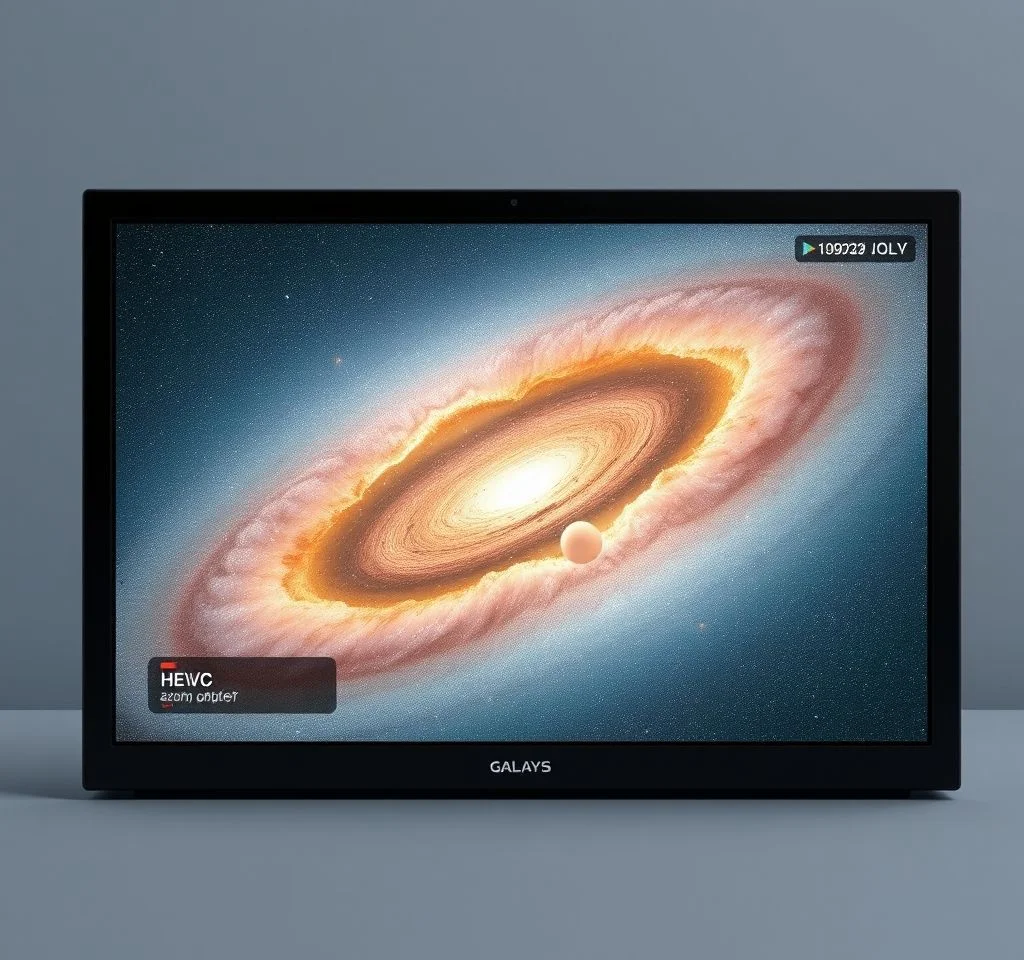
갤럭시 스마트폰의 카메라 성능이 발전하면서 4K UHD 촬영이 기본이 되었지만, 이로 인해 동영상 파일 용량이 급격히 증가하여 저장공간 부족 문제가 심각해지고 있습니다. 특히 27초 분량의 동영상도 200MB를 넘나들며, 기존 스마트폰 사용자들은 저장공간 관리에 어려움을 겪고 있습니다. 다행히 갤럭시는 HEVC 형식과 다양한 해상도 조절 기능을 통해 화질 손실을 최소화하면서도 용량을 획기적으로 줄일 수 있는 방법들을 제공하고 있습니다.
기존 촬영 동영상 용량 즉시 줄이기
이미 촬영한 동영상의 용량을 줄이는 가장 빠른 방법은 갤럭시 기본 갤러리 앱의 편집 기능을 활용하는 것입니다. 갤러리에서 용량을 줄이고 싶은 동영상을 선택한 후 하단의 연필 모양 편집 아이콘을 터치하면 동영상 편집 화면으로 진입할 수 있습니다. 이 과정에서 먼저 불필요한 앞뒤 구간을 잘라내는 것만으로도 상당한 용량 절약 효과를 얻을 수 있습니다. 편집 화면에서 오른쪽 하단 메뉴를 터치하여 크기 및 형식 옵션에 접근하면 해상도 변경과 고효율 동영상 설정이 가능합니다.
- 갤러리 앱에서 동영상 선택 후 편집 아이콘 클릭
- 불필요한 구간 트리밍으로 1차 용량 감소
- 크기 및 형식 메뉴에서 해상도 및 코덱 변경
- 변환 완료 후 원본과 용량 비교 확인
해상도별 용량 최적화 전략
갤럭시 동영상의 해상도 조절은 용량을 줄이는 가장 직접적인 방법 중 하나입니다. 삼성 갤럭시 공식 웹사이트에서 권장하는 바와 같이, 용도에 따라 적절한 해상도를 선택하는 것이 중요합니다. UHD 4K 해상도에서 FHD 1080p로 변경할 경우 약 60-70%의 용량 감소 효과를 얻을 수 있으며, HD 720p로 설정하면 더욱 극적인 용량 절약이 가능합니다. 다만 HD 720p는 대형 화면에서 화질 저하가 눈에 띌 수 있어 FHD 해상도까지만 낮추는 것을 권장합니다.
| 해상도 | 용량 비율 | 권장 용도 |
|---|---|---|
| UHD 4K | 100% | 전문 영상 제작 |
| FHD 1080p | 30-40% | 일반 촬영 및 SNS 공유 |
| HD 720p | 15-25% | 빠른 공유 및 저장공간 절약 |
| SD 480p | 10-15% | 극한 용량 절약 상황 |
HEVC 고효율 동영상 코덱 활용법
HEVC(H.265) 코덱은 기존 H.264 대비 50% 이상의 압축률을 제공하면서도 동일한 화질을 유지할 수 있는 혁신적인 기술입니다. 갤럭시에서는 이를 고효율 동영상 또는 고효율 비디오라는 이름으로 제공하고 있으며, 설정에서 간단히 활성화할 수 있습니다.
안드로이드 미디어 포맷 공식 문서에 따르면 Android 5.0 이상에서 HEVC 재생을 지원하므로 대부분의 현재 기기에서 문제없이 재생됩니다. 다만 일부 구형 기기나 특정 웹사이트에서는 호환성 문제가 발생할 수 있으니, 중요한 영상의 경우 원본을 별도로 보관하는 것이 좋습니다.
프레임레이트 조정으로 용량 효율성 극대화
동영상의 프레임레이트는 1초당 표시되는 프레임 수를 의미하며, 60fps에서 30fps로 조정하는 것만으로도 약 40-50%의 용량 절약 효과를 얻을 수 있습니다. 일반적인 영상 시청이나 SNS 공유 목적이라면 30fps로도 충분히 자연스러운 화면을 구현할 수 있습니다. 스포츠나 빠른 움직임이 있는 영상이 아닌 이상 60fps의 고프레임레이트는 체감 품질 향상보다는 저장공간 부담만 증가시키는 경우가 많습니다. 갤럭시 카메라 설정에서 동영상 크기를 조정할 때 해상도와 함께 프레임레이트도 동시에 설정할 수 있어 촬영 전 미리 조정하는 것이 효율적입니다.
갤럭시 카메라 사전 설정으로 용량 관리
촬영 후 편집보다는 촬영 전 설정 조정이 더욱 효율적인 용량 관리 방법입니다. 갤럭시 카메라 앱의 설정에서 고급 녹화 옵션에 진입하면 파일 크기 줄이기 옵션을 찾을 수 있습니다. 이 기능을 활성화하면 앞으로 촬영하는 모든 동영상이 자동으로 HEVC 형식으로 저장되어 별도의 변환 과정 없이도 용량을 절약할 수 있습니다.
GSMArena의 갤럭시 시리즈 리뷰에 따르면 최신 갤럭시 모델들은 HEVC 녹화 시에도 안정적인 성능을 보여주며, 발열이나 배터리 소모 측면에서도 큰 차이를 보이지 않는다고 평가받고 있습니다. 따라서 일상적인 촬영에서는 이 기능을 기본적으로 활성화해두는 것을 권장합니다.
외부 앱을 활용한 고급 압축 기법
갤럭시 기본 기능으로 충분하지 않은 경우 전문 압축 앱을 활용할 수 있습니다. VLLO, Video Compressor 같은 앱들은 더욱 정교한 압축률 조정과 다양한 출력 형식을 지원합니다. 이러한 앱들은 배치 처리 기능을 제공하여 여러 개의 동영상을 한 번에 압축할 수 있어 대량의 영상 파일을 처리할 때 유용합니다. 또한 SNS별 최적화 프리셋을 제공하여 인스타그램, 유튜브, 페이스북 등 플랫폼에 맞는 최적의 설정으로 자동 변환해주는 기능도 갖추고 있습니다. 다만 이러한 앱들은 변환 과정에서 시간이 소요되고 배터리 소모가 있다는 점을 고려해야 합니다.
용량 절약과 화질 균형 맞추기
동영상 용량을 줄이면서도 만족스러운 화질을 유지하려면 적절한 균형점을 찾는 것이 중요합니다. 넷플릭스와 같은 스트리밍 서비스에서도 HEVC 코덱을 적극 활용하여 4K 콘텐츠를 효율적으로 전송하고 있습니다. 일반 사용자의 경우 FHD 해상도와 HEVC 코덱의 조합이 가장 실용적인 선택으로 평가됩니다. 이 설정은 대부분의 기기에서 호환성을 보장하면서도 상당한 용량 절약 효과를 제공합니다.
비트레이트 조정도 중요한 요소 중 하나입니다. 기본 설정보다 10-20% 낮춘 비트레이트로 설정하면 육안으로 구분하기 어려운 수준의 화질 차이로 상당한 용량을 절약할 수 있습니다. 특히 움직임이 적은 정적인 영상의 경우 더욱 공격적인 압축이 가능하며, 반대로 스포츠나 액션 영상의 경우 비트레이트를 높게 유지하는 것이 화질 유지에 도움이 됩니다.



